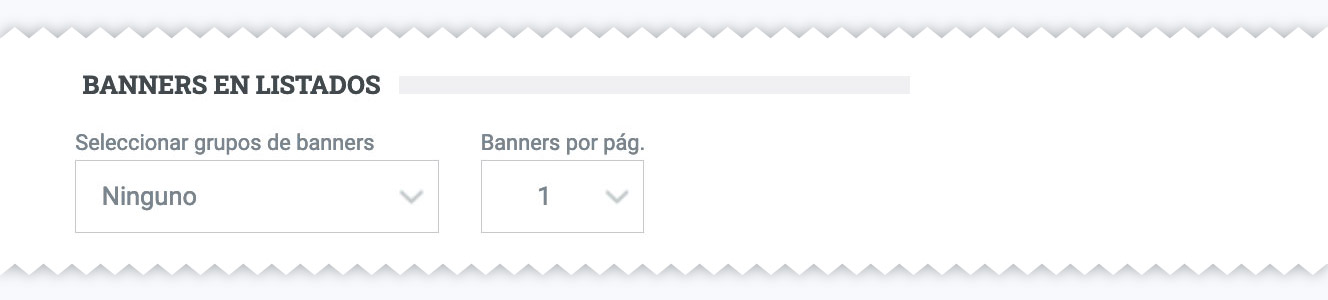Home Módulo. Banners en listados
Módulo. Banners en listados
Con este módulo podremos insertar dinámicamente banners promocionales entre los productos listados en nuestras familias.
PASO 1: Crear los banners
Los banners podrán insertarse en las diferentes vistas disponibles, lo que implica que deberemos crear banners de dimensiones adecuadas para cada una de ellas. Por ejemplo la vista "Miniatura" requeriría banners verticales, mientras que en la vista "filas" deberán ser horizontales:
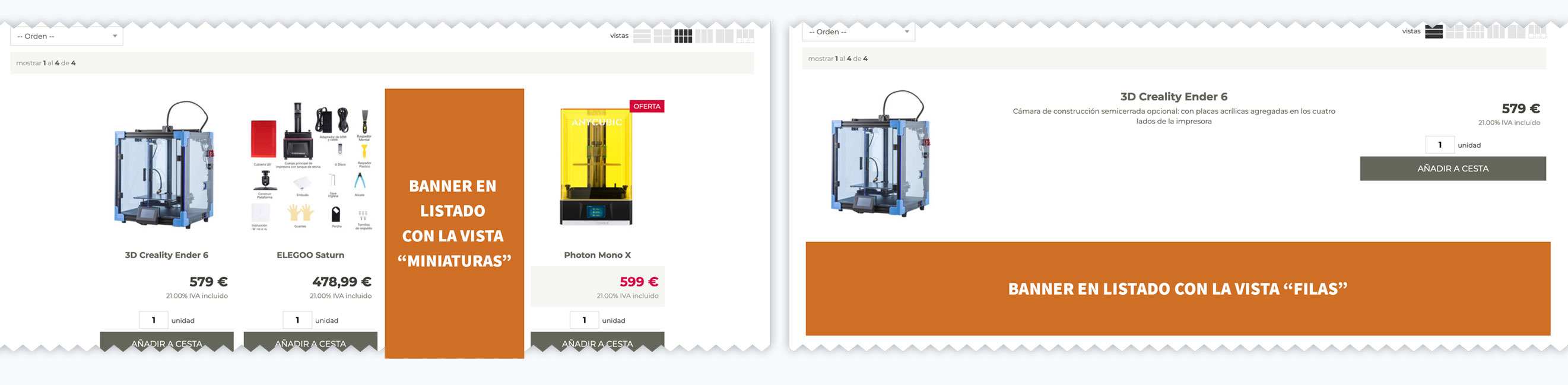
Una vez que hayamos creado los banners necesarios a las dimensiones adecuadaslos subiremos desde la sección "banners" del menú principal de Nuestra web Gesio (¿no recuerdas cómo hacerlo? consulta el manual AQUI).
Durante la configuración de nuestro nuevo bannerIndicaremos para que tipo de listados es compatible, solo se mostrará en las vistas que hayamos seleccionado. Recuerda que el tamaño puede variar según el tipo de vista por lo que podrías tener varias versiones del mismo banners para vincularlas a diferentes vistas, si están disponibles en tu web.

PASO 2: Configurar el carrusel de banners disponibles
El siguiente paso será crear un carrusel de banners en el que seleccionaremos los banners disponibles para mostrar en los listados haciendo click en el botón "Nuevo Grupo" dentro de la sección "Carruseles":
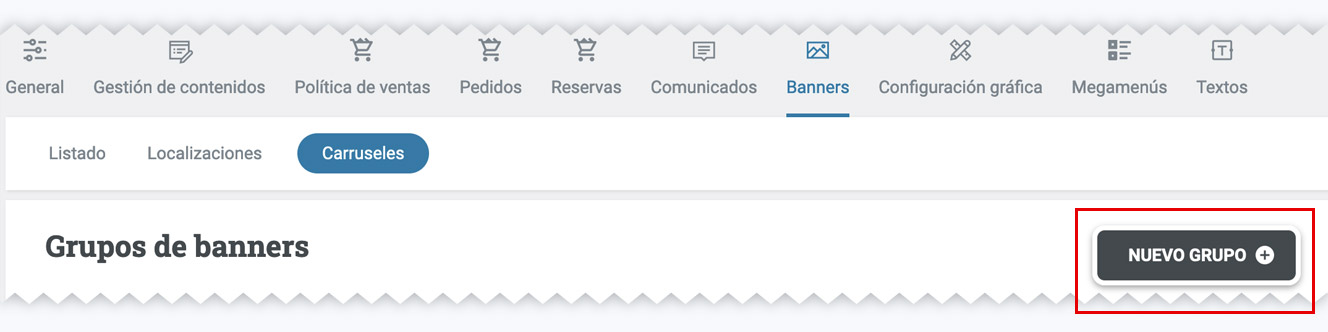
Dentro del nuevo grupo creado seleccionaremos los banners que queremos que estén disponibles en nuestro listado. Seleccionaremos TODOS los banners que queramos que aparezcan en los listados, de todas las vistas que tengamos disponibles en nuestra web Gesio.
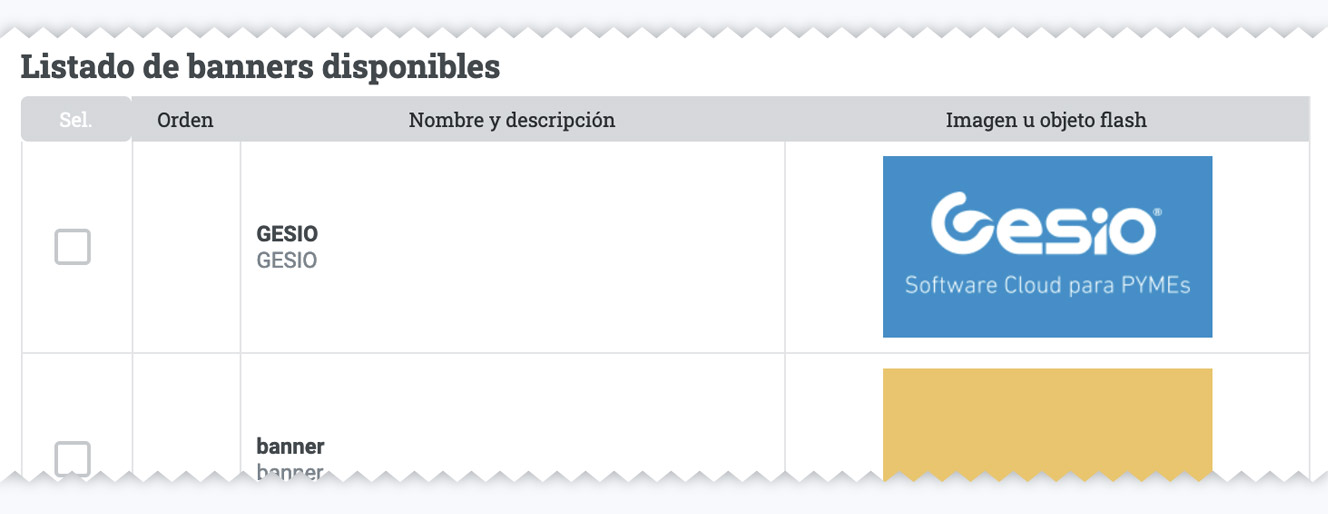
PASO 3: Activar los banners en listados

Por último deberemos ir a "Configuración Gráfica > General", bajas hasta la zona de "Listado de productos" y allí buscar el bloque "Banners en listados" en el que indicaremos el carrusel que hemos creado como origen de los banners y el número que queremos que aparezcan por listado. Gesio se encargará de mostrar los banners adecuados según la vista seleccionada en nuestra web.